ultraiso软碟制作iso镜像文件u盘图文教程
- 分类:u盘教程 发布时间: 2017年07月20日 00:08:15
ultraiso软碟通是一款可以制作iso映像文件的工具,u盘制作iso镜像文件可以制作、提取iso文件,还可以将U盘中的文件提取制作生成iso文件,并且也能够将包含启动引导的制作iso镜像文件u盘导入u盘制作启动盘,而今天我们为大家介绍的是使用ultraiso软碟制作iso镜像文件u盘的操作流程。
1、制作一个u盘启动盘(下载安装u启动v6.0版并制作u盘启动盘详细教程)并插入电脑的usb接口(建议不要插在外接的usb接口上,以免导致制作iso镜像文件失败),然后重启电脑,在出现开机画面时,用一键启动u盘快捷键的方法进入u启动主菜单界面,选择【03】运行u启动win8pe防蓝屏版(新机器)按回车键确认选择,如下图所示:
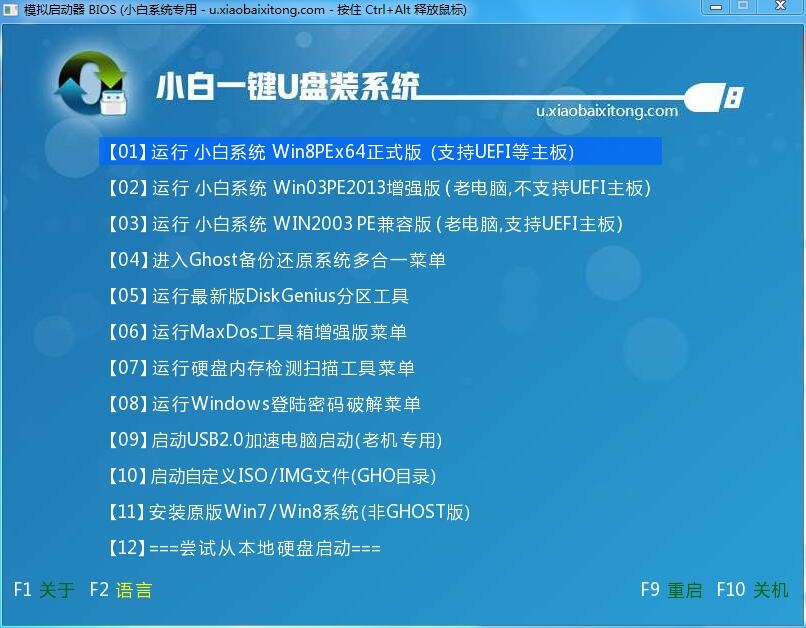
2、进入到win8pe后,点击桌面左下角“win图标——光盘工具——ULTRAISO”打开UltraISO工具,如下图所示:

3、在ultraiso工具窗口界面中在本地目录下选择需要制作iso文件的磁盘位置,并在右侧框中单击选择文件,这里我们选择win8文件,再点击鼠标所指示的工具按钮添加文件,如下图所示:
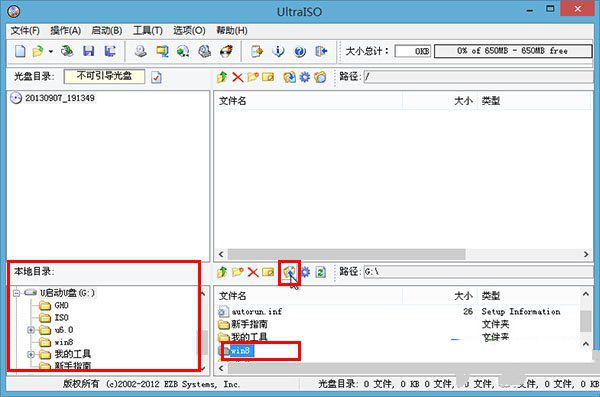
4、此时在右上方的框框处就可以看到需要制作iso镜像的文件了,当需要添加引导项时,先点击①刷新,再点击②进行引导项的添加,不添加引导项则直接进入下一步操作即可,如下图所示:
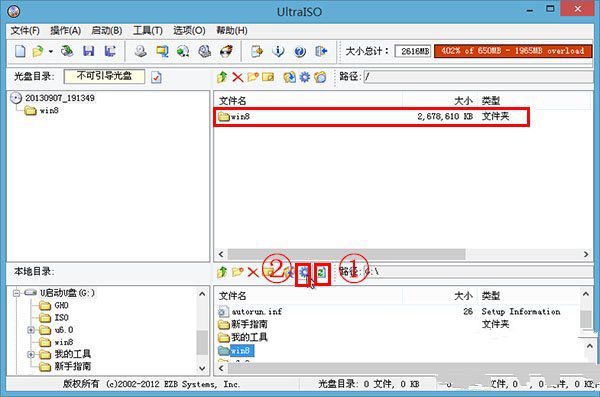
5、完成文件添加后,点击“文件——另存为”,如下图所示:
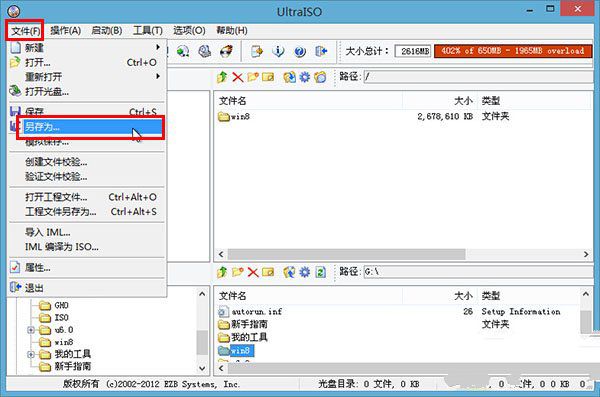
6、在弹出的窗口中选择保存的路径及文件名命名,再点击“保存”按钮,这里我们保存的地址在E盘文件名为win8.iso,如下图所示:
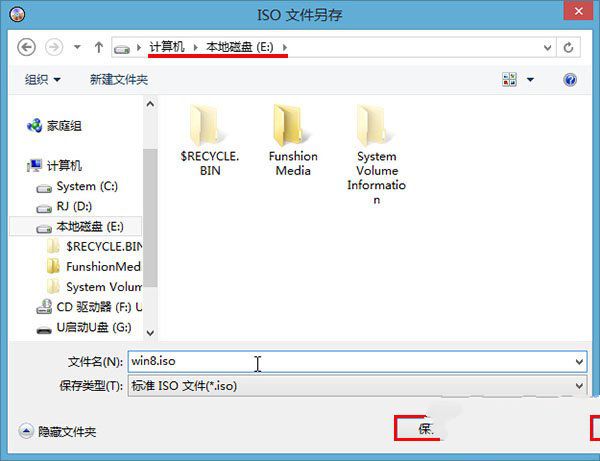
7、然后耐心等待ultraiso工具完成制作iso文件即可,如下图所示:
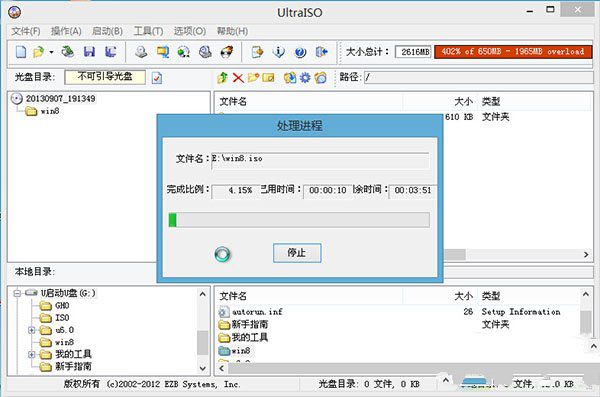
8、制作完成后,关闭ultraiso工具,在我们的本地磁盘E盘中就能够看到制作完成的win8.iso文件了,如下图所示:
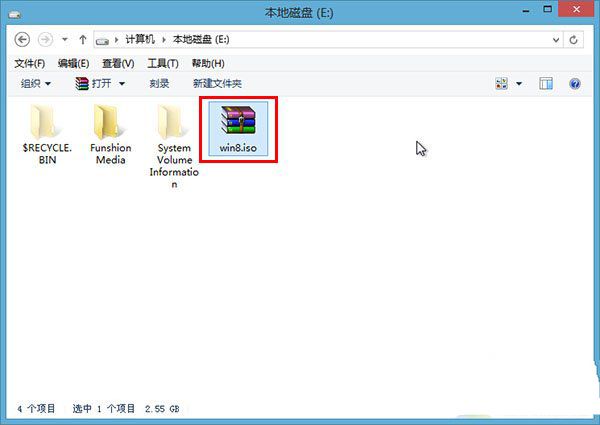
至此,利用ultraiso软碟制作iso镜像文件u盘的使用教程就介绍到这里,如果有需要制作iso镜像文件的话,不妨参考今天小编所介绍的内容来试试吧!
猜您喜欢
- 小编教你怎样清理电脑c盘的内存..2021/06/14
- 192路由器登录管理2020/09/24
- 2020平板电脑游戏排行2020/03/12
- 如何制作u盘系统安装盘的步骤教程..2021/06/19
- 联想游戏本哪款性价比高的具体介绍..2022/01/20
- 苹果x怎么截图2020/12/11
相关推荐
- 详细教你如何制作系统启动盘(U盘).. 2022-01-23
- 小编教你解决电脑无法开机.. 2017-10-06
- iphone蓝牙搜不到设备怎么办.. 2020-07-29
- 怎么解决笔记本开机只亮电源灯.. 2020-09-10
- 英雄联盟lol冠军旗帜怎么显示.. 2020-12-26
- 电脑格式化的详细操作 2021-07-06



